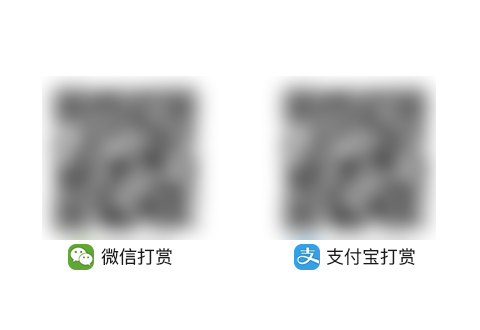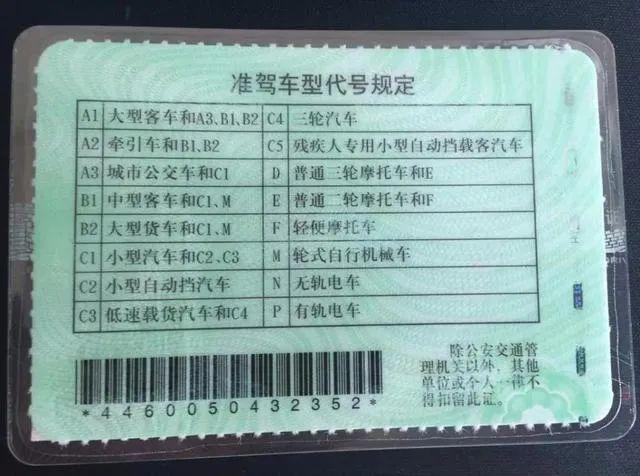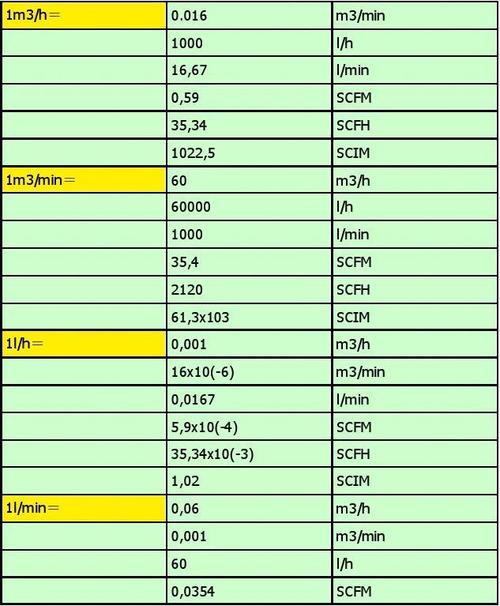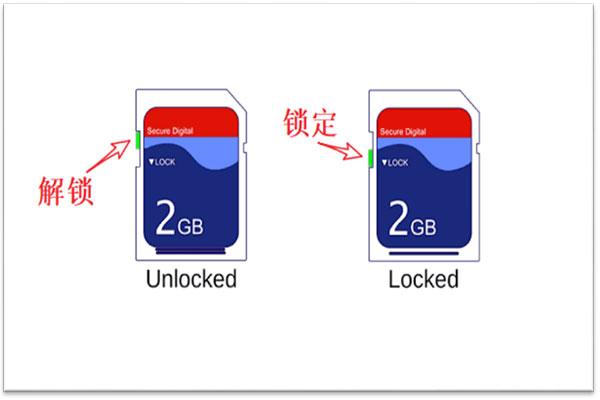
SD卡(Secure Digital Memory Card)是一种常用的存储媒介,它可以存储数据、音频和视频文件等多种类型的信息。在使用SD卡时,有时候我们会遇到无法写入数据的问题,这是因为SD卡被设置了写保护。那么,怎样才能去掉SD卡的写保护呢?下面将为你详细介绍。
首先,需要注意的是,SD卡的写保护是一种硬件级别的保护机制,因此不能通过软件来修改。要想去掉SD卡的写保护,需要打开SD卡的物理写保护开关。
1. 检查SD卡上的物理写保护开关
大多数SD卡都会提供一个物理写保护开关,它位于SD卡的侧面。如果该开关处于打开状态,那么SD卡就被设置为只读模式,无法进行写入操作。此时,我们只需将物理写保护开关关闭即可去掉SD卡的写保护。
2. 更改注册表键值
如果你没有找到SD卡上的物理写保护开关,或者打开该开关后仍然无法进行写入操作,那么你可以尝试更改Windows注册表键值来解除SD卡的写保护。
具体操作步骤如下:
首先,打开“运行”窗口(可以通过同时按下Win+R快捷键来打开),然后在输入框中键入“regedit”并按回车键,以打开注册表编辑器。
接着,依次展开以下项目:HKEY_LOCAL_MACHINE -> SYSTEM -> CurrentControlSet -> Control -> StorageDevicePolicies
如果你找不到StorageDevicePolicies项目,请右键点击Control项目,并选择新建 - > 键,然后将新建的键命名为“StorageDevicePolicies”。
接着,在StorageDevicePolicies根目录下新建一个DWORD(32位)值,将其命名为“WriteProtect”,并将数值数据设置为0,以禁用SD卡的写保护。
最后,关闭注册表编辑器并重新插入SD卡,就可以进行写入操作了。
需要注意的是,更改注册表键值可能会导致系统故障或数据丢失等问题,因此在操作前,一定要备份所有重要数据以防意外发生。
综上所述,去掉SD卡的写保护有两种方法:检查物理写保护开关和更改注册表键值。在操作时,要注意备份数据以避免数据丢失。